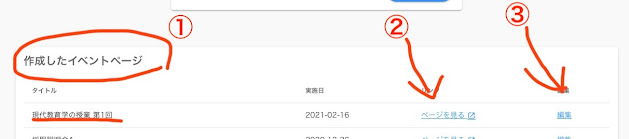LiveQの使い方 〜質問を受け付けるページを作成して、参加者にシェアするまで〜
LiveQにご登録頂きましてありがとうございます🎉
この記事では、LiveQの基本的な使い方をご紹介します。
動画でもご用意しております。ぜひご覧ください。
LiveQは下記の2ステップだけでご利用いただけます。
1.ページを作成
2.作成したページを参加者にシェア
それぞれ解説していきます。
1.ページを作成
まずは、質問を受け付けるためのページを作成します。
(この画像では、大学の授業で使う例を示しています。)
① イベントのタイトルを記入します
② イベントの説明文を記入します(任意)
③ 実施日を選択します
④ [ページを作成]をクリックします
これでページの作成が完了しました!
2.作成したページを参加者にシェア
質問を受け付けるには、先ほど作成したページを参加者にシェアする必要があります。
この部分で出来ることは、以下の通りです。
① 作成したページが全て見られます
② [ページを見る]をクリックすると、作成したページが見られます
③ [編集]をクリックすると、ページの内容を変更したりページを削除できます
②の[ページを見る]をクリックしましょう。
すると、以下のような画面が表示されるはずです。
このページをシェアするためには、3つの方法があります。① プロジェクターに移したり、Zoom等オンラインの場合は画面共有し、参加者にこのQRコードを読み取ってもらうとページにアクセスできます。
② QRコードの画像をダウンロードし、画像をメールやプレゼン資料に添付することでこのページのリンク(URL)を共有できます。
③ [リンクをコピー]をクリックすると、このページのリンク(URL)をコピーします。あとはメール等にペーストすることで共有できます。
基本的な使い方は以上となります。